
Inhaltsverzeichnis:
- Autor John Day [email protected].
- Public 2024-01-30 07:15.
- Zuletzt bearbeitet 2025-06-01 06:08.

Ja, es ist ein weiterer Raspberry Pi Internetradio-Build und auch nicht mein erster. Ich bin mir nicht sicher, warum dieser Build immer noch so beliebt ist, aber ich genieße ihn immer noch und kann nicht sagen, dass dieser auch mein letzter sein wird. Ich liebe das Aussehen der Roberts-Radios der frühen 80er Jahre und dachte darüber nach, eines in ein Internetradio umzuwandeln.
Mein Ziel war es, das gleiche Aussehen und die gleiche Schnittstelle des Radios beizubehalten, aber das Innere zu ersetzen und ihm eine digitale Anzeige zu geben. Ich habe das mechanische Gefühl und den Klang der Schalter wirklich geliebt und der RM33 gab mir viele zusätzliche Tasten zum Programmieren.
Ich habe das Konzept des Radios wie beim ursprünglichen RM33 beibehalten, indem ich die 3 mittleren Auswahltasten für Radio, Spotify und Soundcloud verwendet habe. Dadurch konnte ich das Handbuch und die 5 Speichertasten an der Seite verwenden, um das gleiche wie das Original für die Radiooption zu simulieren.
Ich habe es geschafft, einen RM33 mit einem nahezu perfekten Holzgehäuse und allen Knöpfen mit ihren silbernen Kappen zu beschaffen. Die Frontplatte war jedoch lose, zerkratzt und stellenweise verbogen, was mich dazu veranlasste, den RM33-Lack komplett neu zu gestalten.
Das Gehirn hinter dem Radio ist ein Raspberry Pi zusammen mit einer USB-Soundkarte und einem Adafruit Stereo Amplifier für den Sound. Ich habe den Originallautsprecher behalten und mit einigen anderen Teilen eine kompakte Schaltung für alle benötigten Komponenten entwickelt.
Lieferungen
Roberts RM33 Radio
Raspberry Pi 3B
USB-WLAN-Adapter
USB-Audio-Adapter für Raspberry Pi (Ebay)
Serielles IIC/I2C/TWI 2004 20X4 Zeichen LCD (Ebay)
Petrockblock „PowerBlock“- Der sichere Power-Button / Power-Schalter für Raspberry Pi
3,7 W Stereo-Audioverstärker der Klasse D - MAX98306
MCP3008 - 8-Kanal 10-Bit-ADC mit SPI-Schnittstelle
Adafruit Perma-Proto HAT für Pi Mini Kit - Kein EEPROM [ADA2310]
Bourns 24 Pulse Inkrementaler mechanischer Drehgeber mit 6 mm Rändelwelle, Durchgangsloch
Single Mono10K Ohm lin Linear Log Logarithmic Switch Pot Potentiometer (Ebay)
1k Ohm Widerstände x10
10k Ohm Widerstände x9
JRC-23FS 5V Relais
1A Diode (für Relais)
BC337-025G NPN-Bipolartransistor (für Relais)
Schritt 1: Demontage

Ich muss zugeben, dass ich ein Bild der RM33-Front hinzufügen wollte, bevor ich es auseinandernahm, aber ich denke, weil die Front schrecklich aussah, habe ich mich nie die Mühe gemacht, ein Foto davon zu machen. Die Frontplatte war so locker und verbogen, dass man sie ohne Anstrengung entfernen konnte.
Das RM33 hat eine tolle Verarbeitung, die Hauptkomponenten sind auf Metallrahmen aufgebaut und im Holzkoffer verschraubt. Es war ein einfacher Fall, die Schrauben zu entfernen und die Innenseiten nach außen zu schieben. Ich habe das DC-Netzteil losgeworden, also blieb mir das Hauptchassis mit den Tasten und Potentiometern.
Nachdem alles entfernt war, begann ich darüber nachzudenken, wo ich die verschiedenen Komponenten platzieren sollte. Ich habe zwei Iterationen davon durchlaufen, wobei ich den Raspberry Pi alleine montieren ließ, um ein einfaches Upgrade zu ermöglichen. Um die Verkabelung zu reduzieren, habe ich jedoch alles in das Hauptchassis gelegt.
Schritt 2: Änderungen



Der erste Schritt war, sicherzustellen, dass die Tasten funktionieren, da dies dem Radio einen einzigartigen Charakter mit einem echten mechanischen Klang beim Drücken verleiht. Jeder Schalter hatte mehrere Pins, also begann ich mit einem Multimeter, um die Pins zu finden, damit ich den Raspberry Pi verwenden konnte, um zu erkennen, wann er geschlossen war.
Als alle Schalter funktionierten, fügte ich meinem Teststand zwei Drehgeber hinzu, einen für die Lautstärke und einen für die Kanalauswahl. Am Ende ersetzte ich den Lautstärke-Drehgeber durch ein Potentiometer, da ich mich ärgerte, einen Encoder von 0% auf 100% mit mehreren Umdrehungen zu drehen. Das Potentiometer machte es nur eine schnelle einzelne Umdrehung.
Schritt 3: Modifikationen Teil 2




Die Verwendung des Originalchassis zur Montage des Potentiometers und des Drehgebers stellte eine neue Herausforderung dar, da die Wellen beider zu kurz waren, um weit genug herauszuragen, damit die Knöpfe hineinpassten. Ich habe mich dafür entschieden, sie im Holzrahmen zu montieren, damit die Wellen genügend Freiraum haben.
Dies bedeutete jedoch, dass einige Schlitze in den Rahmen geschnitten werden mussten, damit der Rahmen um die montierten Sockel passt. Die Steifigkeit des Chassis wurde nicht beeinträchtigt, es gab keine Probleme. Die LCD-Zeichenanzeige war ursprünglich ebenfalls im Rahmen untergebracht, dadurch war sie jedoch zu weit vom Holzgehäuse entfernt. Glücklicherweise war es eine geeignete Alternative, es an die Vorderseite des Rahmens zu verschieben. Ich habe auch den ursprünglichen klaren Bildschirm im Holzrahmen durch den geräucherten ersetzt.
Schritt 4: Schaltungsdesign


Nachdem ich zunächst die Grundlagen auf einem Steckbrett ausgelegt hatte, kopierte ich das Layout auf ein einfaches Brett und hatte überall Drähte und ein Flachbandkabel, das es mit dem Pi verband. Dies gab mir Spannungsprobleme und war nicht gut anzuschauen. Ich habe wieder von vorne angefangen und einen Adafruit Perma-Proto HAT für den Pi verwendet.
Das Design ist einfach und verwendet kurze Drähte, um alle Ein- / Ausgänge zu platzieren, die ich von den verschiedenen GPIO-Pins benötigte. Die 9 Tasten haben die Standard 1k/10k Ohm Widerstände. Ich habe den Analog-Digital-Wandler MCP3008 für das Potentiometer verwendet, der perfekt für die Lücke auf der Kopfleiste passt.
Ich habe auch einen erweiterten Header für den HAT verwendet, der es mir ermöglicht, auch das Petrockblock-Board „PowerBlock“auf dem HAT zu platzieren, um ein sicheres Ein- und Ausschalten mit einem Schalter für Raspberry Pi zu ermöglichen. Dies führt auch zu einem sauberen Herunterfahren des Pi.
Für den Adafruit Stereo 3,7 W Klasse D Audioverstärker habe ich eine kleine Relaisschaltplatine hinzugefügt. Dadurch kann ich steuern, wann der Verstärker ein- oder ausgeschaltet wird. Beim ersten Booten des Pi hatte ich mit der Erdschleifenisolation zu kämpfen, die statisches Rauschen über dem Lautsprecher verursachte. Jetzt warte ich, bis der Pi gebootet hat, bevor ich den Amp hochfahre und beim Herunterfahren den Amp ausschalten kann.
Schritt 5: Software


Die Software ist der Einfachheit halber in Python geschrieben, da viele Bibliotheken für den LCD-Bildschirm, den Drehgeber und den Analog-Digital-Wandler leicht verfügbar sind. Mein Skript verwendet den MPD-Daemon und Mopidy für Spotify.
Sobald Mopidy/MPD also perfekt funktionierte, war es einfach, die Bedienelemente daran anzuschließen. Ich habe einen einfachen Menübildschirm geschrieben, damit Sie zwischen Sendern/Songs wählen können. Nachdem Sie mit dem Drehgeber zu Ihrer Wahl gescrollt haben, drücken Sie einfach die Drehgebertaste, um Ihre Auswahl zu treffen.
Die Tasten auf der Vorderseite funktionieren wie beim Originalradio. Die drei in der Mitte wählen Sie, ob Sie Radio, Spotify oder Soundcloud hören möchten. Für das Radio ermöglichen die 6 Tasten an der Seite die manuelle Senderauswahl mit dem Menü oder wählen Sie einen von 5 vorgewählten Radiosendern oder Favoriten.
Der Lautstärkeregler steuert auch die Leistung, da der eingebaute Schalter mit dem Petrockblock „PowerBlock“verbunden ist, der das Radio zunächst einschaltet, aber auch den Pi sauber herunterfährt und die Stromversorgung des Pi unterbricht. Dies wird von einem eigenständigen Skript verarbeitet, das im Hintergrund ausgeführt wird.
Auf der Rückseite des Radios befindet sich eine 9. Taste. Dies ist auf dem Original für Sie zum Programmieren Ihrer Favoriten ausgelegt. Aber ich habe dies zu einer Reset-Taste gemacht, wenn mein Code eine falsche Abbiegung macht und ohne einen harten Einschaltzyklus schnell neu gestartet werden kann.
Schritt 6: Alles montieren




Nachdem ich alles angeschlossen und getestet hatte, musste ich als nächstes den Pi und beide Hüte im Radio montieren. Glücklicherweise passte dies alles in das Chassis, also beschloss ich, einen 3D-Rahmen zu modellieren, um den Pi zu montieren und dann den Rahmen in das Chassis zu montieren.
Dadurch sieht es nicht nur ordentlich aus, sondern hält auch alles sicher, ohne Verbindungen mit dem Metallrahmen herzustellen. Ich kann immer noch relativ einfach alles entfernen, wenn ich den Pi aktualisieren oder Änderungen am Design vornehmen möchte.
Der Pi montiert auf Kunststoff-Abstandshaltern, die ich in den 3D-gedruckten Rahmen eingeklebt habe. Der kreisförmige Spalt in der Mitte der Halterung dient zur Belüftung des Pi und der quadratische Spalt dient dazu, die mittleren Tasten für eine bessere Passform durchgleiten zu lassen. Die anderen beiden Lücken dienen zum Durchführen der Kabel.
Ich habe auch ein Micro-SD-Karten-Flachbandkabel hinzugefügt, damit ich die Micro-SD-Karte entfernen kann, ohne das gesamte Gehäuse aus dem Gehäuse entfernen zu müssen. Dies hilft, wenn ich Backups erstellen möchte oder es beschädigt werden sollte.
Schritt 7: Farbe


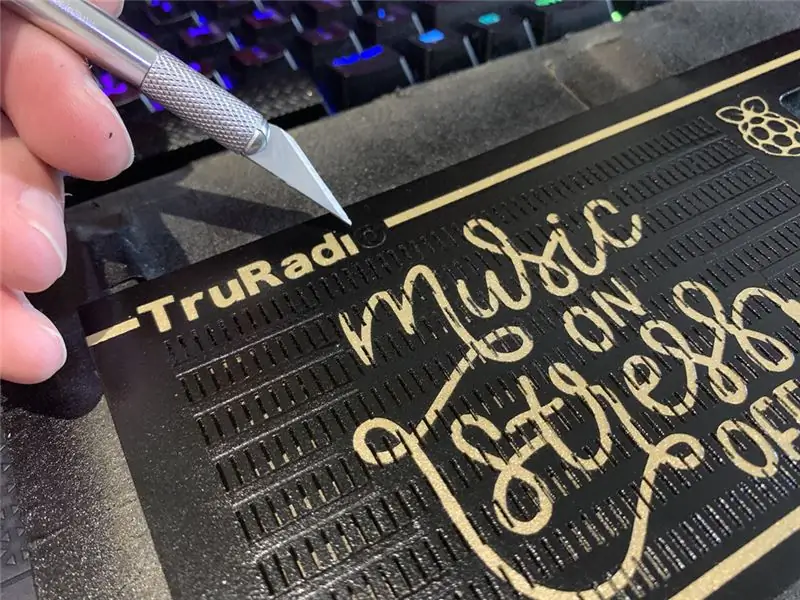
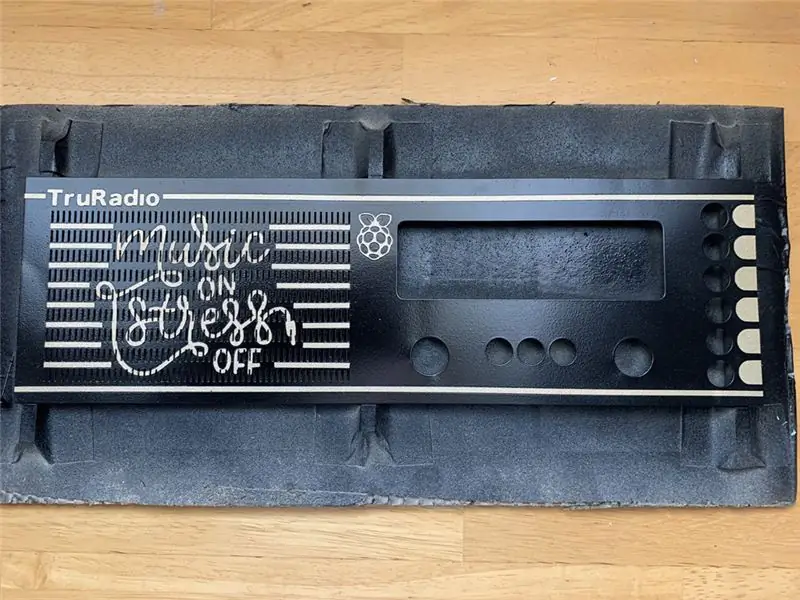
Dies ist eines der wenigen Fotos der originalen Frontplatte. Leider (nicht traurig) ist es mit Farbentferner bedeckt, was gut funktioniert hat, und ich konnte die alte Farbe einfach mit einem Papiertuch abwischen. War ein etwas seltsamer Moment, da das Roberts-Radio… Roberts nicht mehr war?
Nach einem leichten Schleifen fügte ich Primer und die Grundierung aus Gold hinzu. Ursprünglich wollte ich ihm ein funky Farbschema geben, aber ich hatte das Gefühl, es dem Original schuldig zu sein, um ihm etwas Traditionelleres zu geben. Ich muss zugeben, Malerei ist meine Achillesferse und ich bekomme sie nie zu 100% hin.
Ich habe ein Vinyl-Maskendesign hinzugefügt, das meine Frau ausgewählt hat, das meiner Meinung nach den Radiocharakter verleiht. Ich habe einige Nadelstreifen hinzugefügt, wieder als Hommage an das Original und Beschriftungsmasken für die Manual- und Memory-Tasten.
Ich konnte Masken nicht klein genug für die Beschriftung der Lautstärke- und Menüauswahl bekommen, also habe ich sie lieber weggelassen als etwas, das falsch aussah. Bei der Funktionstaste konnte ich mich auch nicht entscheiden, ob ich die Labels "Radio" und "Spotify" setzen sollte, aber ich hatte das gleiche Problem wie oben.
Schritt 8: Fertiges Produkt… oder doch?


Ich bin sehr zufrieden mit dem fertigen Produkt, auch mit der Amateurlackierung. Vom Äußeren und der Benutzeroberfläche werde ich keine Änderungen vornehmen, da ich möchte, dass es immer noch das darstellt, was ich vom Roberts-Radio mag.
An der Software möchte ich noch ein paar Verbesserungen vornehmen und vielleicht noch ein paar weitere Features wie verschiedene Playlists für Spotify hinzufügen. Ich möchte auch einen benutzerdefinierten Kernel erstellen, um die Bootzeit zu beschleunigen. Ich habe versucht, die Raspbian Lite-Version zu verwenden, hatte aber einige Probleme.
Ich dachte daran, es batteriebetrieben zu machen, aber ich neige immer dazu, es nicht zu tun, weil ich es selten in der Nähe einer Stromversorgung benutze und mir Sorgen mache, dass die Batterie bei mangelnder Nutzung stirbt. Es ist einfach, bei Bedarf einen externen Akku zu verwenden.
Danke fürs Lesen! Dies ist meine erste instructable…
Ich bin auf Twitter und Instagram, wenn Sie meine nächsten Projekte verfolgen möchten.
Empfohlen:
On Off Latch-Schaltung mit UC. Ein Druckknopf. Ein Stift. Diskrete Komponente.: 5 Schritte

On Off Latch-Schaltung mit UC. Ein Druckknopf. Ein Stift. Discrete Component.: Hallo zusammen, habe im Netz nach einer Ein/Aus-Schaltung gesucht. Alles, was ich fand, war nicht das, was ich suchte. Ich habe mit mir selbst gesprochen, es gibt unbedingt einen Weg dazu. Das habe ich gebraucht. - Nur ein Druckknopf zum Ein- und Ausschalten. - Muss nur
EIN ALTES HANDY (NOKIA 6600) IN EIN SUPERGADGET-MIKROCOMPUTER VERWANDELN: 37 Schritte

WIE MAN EIN ALTES HANDY (NOKIA 6600) IN EIN SUPERGADGET-MIKROCOMPUTER VERWANDELT: http://www.internetsecretbook.com https://www.youtube.com/thebibleformulaInmitten der Schwierigkeit liegt die Chance. - Albert Einstein Das Nokia 6600 bietet neue fortschrittliche Bildgebungsfunktionen, darunter ein helles TFT-Display mit 65.536 Farben und ca
So richten Sie ein Heimnetzwerk ein: 6 Schritte

So richten Sie ein Heimnetzwerk ein: Das Einrichten eines Netzwerks kann zunächst entmutigend klingen, aber sobald Sie alles haben, was Sie brauchen, ist es sehr einfach. Die traditionelle Einrichtung erfordert ein Modem und einen Router, aber einige benötigen möglicherweise mehr und andere weniger. Es gibt viele verschiedene
So schließen Sie ein Mini-HiFi-Regalsystem (Soundsystem) richtig an und richten es ein: 8-Schritte (mit Bildern)

So schließen Sie ein Mini-HiFi-Regalsystem (Soundsystem) richtig an und richten es ein: Ich bin ein Mensch, der gerne Elektrotechnik lernt. Ich bin eine High School an der Ann Richards School for Young Women Leaders. Ich mache dies anweisbar, um jedem zu helfen, der seine Musik von einem Mini LG HiFi Shelf Syste genießen möchte
Wie konvertiert man ein physisches Buch in ein E-Book?: 7 Schritte (mit Bildern)

Wie wandelt man ein physisches Buch in ein E-Book um?: Als Student im Hauptfach Chemieingenieurwesen habe ich normalerweise umfangreiche Lehrbücher, technische Bücher und Notizen zum Scannen (manchmal drucken) Ich habe seit einiger Zeit nach einem effizienten Buchscanner gesucht, aber die meisten sind es teuer, extrem groß. Es dauerte nicht lange
